雨林木风一键重装win7系统后打开安全模式没反应怎么办
更新时间:2016-10-26 09:33:31
作者:
雨林木风一键重装win7系统后打开安全模式没反应怎么办?虽然最经升级Windows10系统的活动进行的如火如荼,但是还是有不少用户坚持使用更加熟悉的Windows7操作系统,毕竟WIN7纯净版在Windows系列中是趋于完美的存在。然而即使是趋于完美的Windows7操作系统,在使用中还是难免会出现一些无法避免的问题,电脑无法开机这样的事情已经不稀罕了,一般在这种时候直接按F8进入安全模式配置一下就可以解决问题了。但是如果不仅开不了机,连安全模式都无法进入又该怎么办呢?下面小编就来教教大家无法进入WIN7纯净版安全模式时应该怎么做吧!

第一步、如果系统开启后已经无法进入高级设置选项的话,那么我们最好的办法应该就是重装系统了,现在一般购买的电脑都不会自带有系统盘,而且就算有系统盘,电脑无法开启,也是不能进行系统重装的。小编建议各位使用U盘装系统的方式。
第二步、大家下载个U盘装系统的软件,然后在BIO主板中选择U盘启动方式,之后会出现命令提示符窗口,咱们输入以下的DOS命令:
cd c:\windows\system32
bcdedit /set {default} osdevice boot
bcdedit /set {default} device boot
bcdedit /set {default} detecthal 1
第三步、待系统出现如下的界面时,就表现咱们的操作成功了。
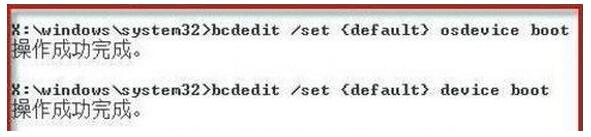
好了,以上就是遇到系统无法正常开机又无法进入WIN7纯净版安全模式的解决办法了,步骤虽然不多,但是各位朋友实际操作起来还是应该要细致一点的。大家记住,下次遇到问题的时候不要太慌张,多了解下教程,说不准就能自己动手解决了。
系统重装相关下载
系统重装相关教程
重装系统软件排行榜
重装系统热门教程
- 系统重装步骤
- 一键重装系统win7 64位系统 360一键重装系统详细图文解说教程
- 一键重装系统win8详细图文教程说明 最简单的一键重装系统软件
- 小马一键重装系统详细图文教程 小马一键重装系统安全无毒软件
- 一键重装系统纯净版 win7/64位详细图文教程说明
- 如何重装系统 重装xp系统详细图文教程
- 怎么重装系统 重装windows7系统图文详细说明
- 一键重装系统win7 如何快速重装windows7系统详细图文教程
- 一键重装系统win7 教你如何快速重装Win7系统
- 如何重装win7系统 重装win7系统不再是烦恼
- 重装系统win7旗舰版详细教程 重装系统就是这么简单
- 重装系统详细图文教程 重装Win7系统不在是烦恼
- 重装系统很简单 看重装win7系统教程(图解)
- 重装系统教程(图解) win7重装教详细图文
- 重装系统Win7教程说明和详细步骤(图文)




